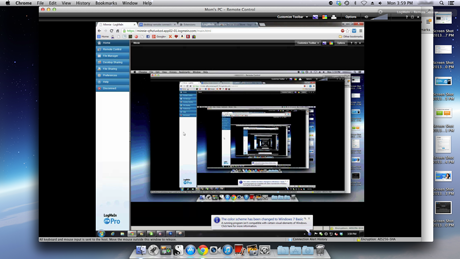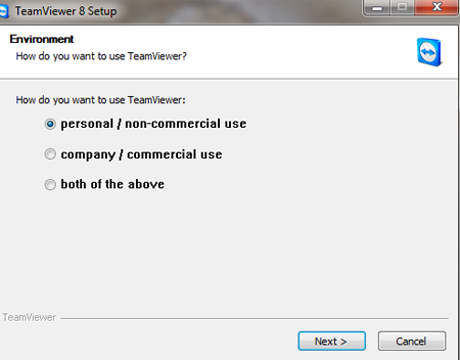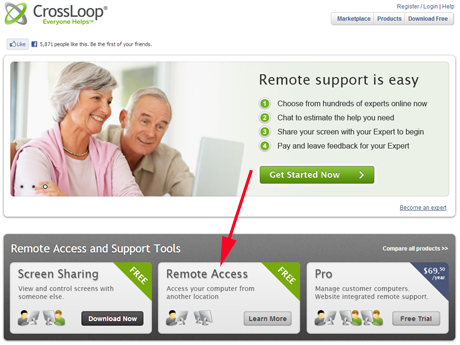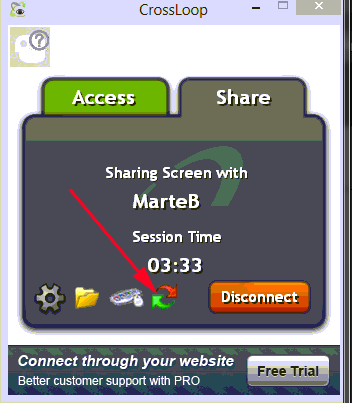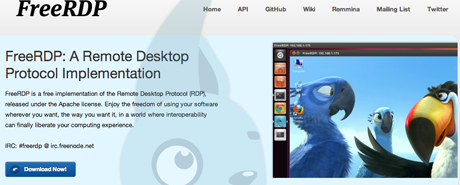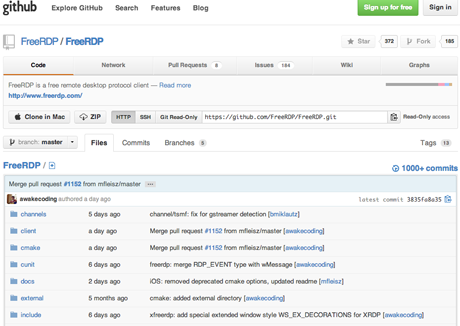Mac 에서 PC에 원격으로 연결하는 방법에 대한 2010년 기사를 업데이트하라는 요청을 받았을 때 나는 그것이 상당히 간단한 작업이라고 생각했습니다. 그러나 해당 기사가 작성된 이후 Microsoft 는 (Microsoft)Mac 용 (Macs)원격 데스크톱 연결(Remote Desktop Connection) 소프트웨어에 대한 지원을 중단했습니다 . OS X Lion 에서 작동한다는 일화적인 보고가 있지만 OS X 의 최신 버전인 OS (OS X)X Mountain Lion(OS X Mountain Lion) 에서는 확실히 작동하지 않을 것입니다 . 그래서 나는 새로운 무료 옵션을 찾아 다녔고, 그 역시 간단한 작업이 아닌 것으로 나타났습니다. 다음은 Mac 에서 Windows 7 또는 Windows 8 로 원격 연결하기 위한 최고의 무료 도구입니다.컴퓨터 또는 장치(computer or device) .
소프트웨어(Software) , 소프트웨어, 누가 소프트웨어를 가지고 있습니까?
Wikipedia 는 다양한 옵션에 대한 이 유용한 차트를 제공했으며 조사할 몇 가지만 선택하는 것이 쉬울 것이라고 생각했습니다 . 원격 데스크톱 소프트웨어 비교(Comparison of remote desktop software) . 그러나 안으로 들어가 보니 옵션이 언뜻 보이는 것만큼 많지도 않고 다양하지도 않다는 것을 알았습니다. 모든 것이 Mac 에서 작동하는 것은 아니며 차트에 언급된 대부분의 프로그램은 플랫폼에 관계없이 무료가 아닙니다. 이 기사에서 볼 수 있듯이 일부 무료 옵션은 확실히 일반 사용자에게는 적합하지 않습니다. 선택의 여지가 많지 않은 것처럼 보이기 시작했지만 몇 가지가 있었기 때문에 선택을 시작했고 그 과정에서 몇 가지 놀라움을 겪었습니다.
참고:(NOTE:) 이러한 서비스는 Windows 7 및 Windows 8에서 동일하게 작동했으며 다양한 창의 모양에 대한 사소한 세부 사항만 있었습니다. 나는 Windows 7 데스크탑 컴퓨터(desktop computer) 를 사용하여 이 기사의 대부분의 이미지를 제공하고 있습니다. 이미지가 더 크고 쉽게 볼 수 있기 때문입니다.
LogMeIn - 잘 작동하지만 사용자를 오도합니다.
나는 무료 버전과 유료 Pro 버전이 있는 (Pro)LogMeIn 을 조사하는 것으로 시작했습니다 . 액세스하려는 각 컴퓨터에 대해 작은 운영 체제(operating system) 별 앱을 다운로드하여 실행해야 합니다. 무료 버전에 가입하는 것은 간단하고 간단했습니다. 나는 이메일 주소(email address) 와 비밀번호를 제공했고 그게 전부였다. 나는 생각했다.

LogMeIn 은 클릭할 수 있는 링크가 포함 된 멋진 환영 이메일(welcoming email) 을 보냈습니다. 그리고 거기에서 내가 생각했던 것보다 상황이 좀 더 복잡해졌습니다. 나는 아래 이메일의 전체 내용을 재현했고, 내 주의를 끌지 않았거나 있어야 하는 것을 나타내는 화살표를 추가했습니다.

예. "로그인"("Log In") 버튼을 클릭하면 내가 볼 것이라고 생각했던 무료 LogMeIn 서비스 가 아니라 (LogMeIn service)LogMeIn Pro 의 무료 평가판으로 바로 이동했습니다. LogMeIn 지원을 확인 했고 예, 이것이 작동해야 하는 방식입니다. 교활한(Sneaky) . 물론, 지불 정보와 승인 을 제공하지 않는 한 (payment information and authorization)Pro 버전 에 대한 비용을 청구할 수 없습니다 . 그러나 웹사이트에서 사용할 수 있다고 믿게 한 독립형 무료 서비스가 아닌 무료 평가판에 버려지는 것이 기뻤습니다.
그 외에 LogMeIn 은 꽤 잘 작동합니다. LogMeIn 앱에 각각 로그인하고 "컴퓨터 추가"를 클릭하여 원격으로 제어하려는 각 컴퓨터를 추가해야 합니다. ("add a computer.")여기에서는 Mac Mini 에서 작업하고 있습니다 . 소프트웨어를 처음 실행할 때 업데이트하라는 메시지가 표시되어 업데이트를 수행한 다음 브라우저를 다시 시작하라는 메시지가 표시되었습니다.
그리고 다시 로그인하면... 와우, 무한 회귀! 만지작 거리면서 먼저 Windows 컴퓨터(Windows computer) 에서 LogMeIn 을 실행 했고 서로에게 피드백을 주고 있었습니다.
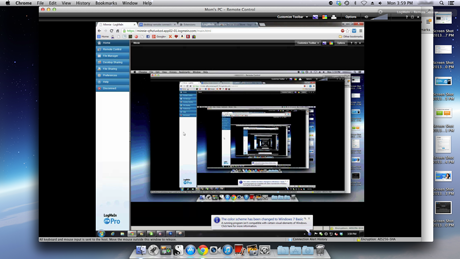
나는 빨리 다른 사이트로 전환했고 모든 것이 잘되었습니다.

다소 느리고 완전히 매끄럽지는 않았지만 LogMeIn 은 잘 작동했고 전혀 문제 없이 Mac 에서 직접 Windows 컴퓨터 를 제어할 수 있었습니다.(Windows computer)
TeamViewer - 무료, 빠르고 멋진
주로 비즈니스 사용자를 위해 설계되었으며 그에 따라 가격이 책정된 TeamViewer(TeamViewer) 는 개인용으로 무료라고 말합니다. 설치는 LogMeIn 과 매우 유사 합니다. 제어하려는 각 컴퓨터에 소프트웨어를 다운로드하고 실행합니다. 소프트웨어를 어떻게 사용할 것인지 묻습니다. personal/non-commercial use 를 선택 하면 웹 사이트(web site) 에서 약속 한 대로 TeamViewer 를 무료로 실행할 수 있습니다 .
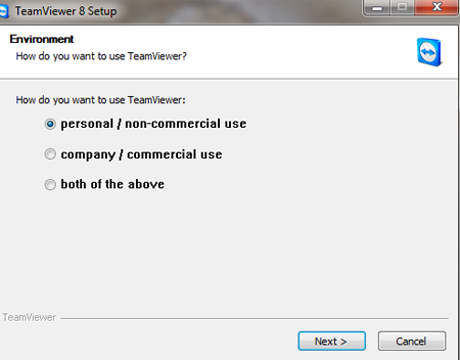
이메일 주소(email address) 와 비밀번호 를 사용하여 TeamViewer 계정 을 생성해야 합니다. 이메일을 확인하라는 메시지가 표시되면 사용할 준비가 된 것입니다.
설명이 좀 더 명확했으면 좋겠지만 TeamViewer 에는 몇 가지 훌륭한 보안 조치가 내장되어 있습니다. 다음은 화면의 모습입니다.

나중에 컴퓨터에 액세스하시겠습니까? 물론 당신은. 화면이 실제로 의미하는 것과 "아니요"("No") 가 기본값인 이유는 "이 컴퓨터를 TeamViewer에 항상 연결된 상태로 두시겠습니까?"입니다. ("Do you want to leave this computer connected to TeamViewer all the time?")아니오(No) 라고 답하면 TeamViewer 가 컴퓨터에 ID를 할당하고 원격 액세스를 원할 때마다 TeamViewer 가 임의의 비밀번호 를 제공합니다. 액세스를 원하는 컴퓨터는 (random password)로그인 화면(login screen) 에 입력해야 합니다 . 이것은 원치 않는 액세스를 방지하는 데 도움이 되는 훌륭한 보안 수단입니다.
추가하도록 선택할 수 있는 다른 TeamViewer 구성 요소가 몇 가지 있는데, 이 구성 요소는 유용할 수 있습니다. (TeamViewer)나는 이것들을 테스트하지 않았다.

원격 액세스를 원하는 모든 컴퓨터에 앱을 설치했으면 시작할 준비가 된 것입니다. 계정에 로그인 하면 (Log)TeamViewer 가 생성 하는 계정 번호와 비밀번호(account number and password) 가 표시됩니다. 다른 컴퓨터에 연결할 때 필요합니다.

연결이 즉시 설정되었습니다. LogMeIn 에서 본 것보다 훨씬 빠르고 매끄러 웠습니다 . TeamViewer 는 연결 상태를 알려주기 위해 화면 오른쪽 하단에 작은 정보 창을 표시하지만 화면을 가리지 않도록 쉽게 축소할 수 있습니다.

다른 컴퓨터를 완벽하게 제어할 수 있었고 화면에서 스크롤하고 이동하는 속도와 용이성에 정말 감사했습니다. TeamViewer 가 실제로 업무용(business use) 으로 설계 되었다는 사실이 디자인의 결정적인 요소이자 LogMeIn 보다 잘 작동하는 이유라고 생각합니다 .
Google Chrome - 브라우저에서 원격 데스크톱(Remote desktop) 연결
원격 제어 액세스 를 제공하는 (control access)Google Chrome 애드온(Google Chrome addon) 도 있으며 How-To Geek 의 친구들이 최근 이에 대한 훌륭한 기사를 작성했습니다. 나는 그것을 시도했고 그들이 말한 대로 모든 부분에서 효과가 있었다. Chrome 웹 스토어(Chrome Web Store) 에서 쉽게 설치할 수 있으며 사용이 매우 간단하고 원활합니다. Google Chrome 사용자 라면 원격 액세스에 필요한 모든 것이 될 것입니다. 내 화면에는 다음과 같이 표시됩니다.

여기에서 How-To Geek 이 (How-To Geek)Chrome 플러그인 에 대해 말한 내용 을 볼 수 있습니다 . Google Chrome을 사용하여 컴퓨터에 원격으로 액세스하는 방법(How to Use Google Chrome to Remotely Access Your Computer) .
CrossLoop - 잘 작동하지만 두 대의 컴퓨터만 연결할 때만 무료입니다.
CrossLoop 는 한 대의 다른 컴퓨터에만 연결하려는 경우 무료입니다. 더 이상 연결하려면 라이센스 비용을 지불해야 합니다. 하나만 선택해야 했기 때문에 Mac 에서 내가 소유한 Windows 8 넷북에 연결하기로 했습니다. 기본 화면에서 원격 액세스(Remote Access) 를 선택합니다 .
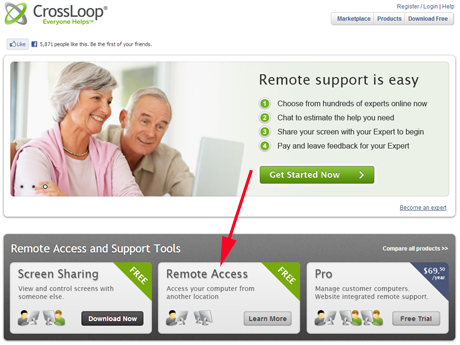
계정 생성을 요청하는 화면으로 이동하고 소프트웨어의 다른 버전에 대한 가격을 나열합니다. 여기부터는 다른 서비스와 동일하게 진행됩니다. 다운로드는 실제로 "CrossLoop Setup Premium"이라고 합니다.("CrossLoop Setup Premium.")

계정이 생성되면 애플리케이션을 설치합니다.
CrossLoop 가 두 컴퓨터에서 시작되고 실행 되면 두 컴퓨터에서 연결(Connect) 을 클릭하고(이는 중요합니다. 두 컴퓨터를 모두 클릭하지 않으면 연결이 시작되지 않음) 사용할 컴퓨터에 대한 정보를 제공하면 됩니다. 에 연결하고 싶습니다.
연결이 잘 되었습니다. 다음은 넷북 화면입니다.

CrossLoop 에는 또한 한 컴퓨터에서 다른 컴퓨터로 제어를 전환할 수 있는 유용한 기능이 있습니다. 이중 화살표를 클릭하면 제어권을 이전할 것인지 묻는 메시지가 표시됩니다. 이것도 꽤 원활하게 작동했습니다.
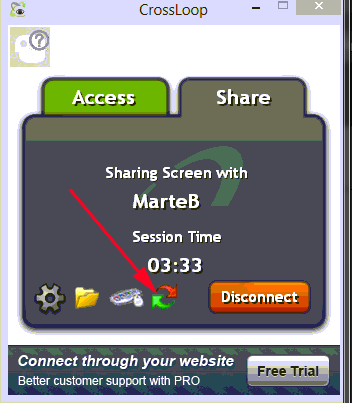
CrossLoop 는 한 대의 다른 컴퓨터에만 연결하려는 경우 탁월한 선택이 될 것입니다. 나는 이 기사를 위해 더 다양한 무료 앱을 찾고 있었는데, 이것이 내가 CrossLoop 를 주요 선택으로 선택하지 않은 유일한 이유입니다.
다른 서비스를 확인하는 중... 음, 아닐 수도 있습니다.
이 기사에 대한 몇 가지 다른 옵션을 조사했지만 설치 및/또는 사용에 필요한 전문 지식으로 인해 시도하지 못했습니다. 이러한 제품은 일반 사용자를 대상으로 하지 않습니다. 어쨌든(Anyway) , 나는 그들을 기꺼이 사용하려는 사용자를 위해 언급하고 싶습니다.
CoRD 는 오픈 소스와 무료라는 장점이 있지만 일반 사용자보다 더 높은 수준의 괴짜(level geek) 기술이 필요한 것처럼 보였습니다 .

그리고 더 높은 수준의 괴짜 기술에 대해 말하면 (level geek)FreeRDP 를 확인하러 갔을 때 ... 음, 첫 화면은 괜찮아 보였습니다.
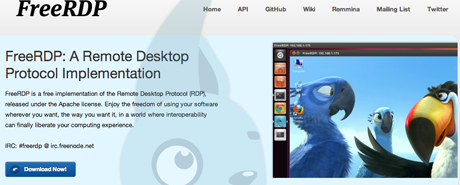
그러나 다운로드 링크(download link) 를 클릭하면 빅뱅 이론(Big Bang Theory) 영역으로 들어갑니다. 나는 실제로 이것을 CalTech 프로그래머(CalTech programmer) 를 지나서 실행했고 본질적인 고급 괴짜에 대한 나의 의심이 즉시 확인되었습니다. 🙂
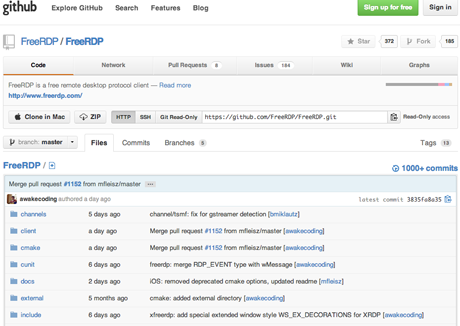
말할 필요도 없이 나는 이것보다 더 멀리 탐험하지 않았다. 이 프로그램이 작동하도록 하기 위해 이 프로그램을 직접 컴파일하는 것은 조만간 시도하고 싶은 것이 아닙니다.
결론
전반적으로 대부분의 사람들이 TeamViewer(TeamViewer) 또는 LogMeIn 에 만족할 것이라고 생각합니다 . 그들은 같은 방식으로 작동하며 사용하는 데 높은 수준의 기술이 필요하지 않습니다. 저는 TeamViewer 가 더 빠르고 부드럽기 때문에 그리고 "무료" 버전에 대한 접근 방식 때문에 LogMeIn 이 짜증났기 때문에 계속 사용하고 있습니다. 그러나 그것이 모든 사람에게 반드시 필요한 요소는 아닐 것입니다. 이 두 앱은 작동하는 데 특정 브라우저가 필요하지 않으며 내가 시도한 모든 플랫폼에서 설치 및 실행되었습니다.
Chrome 원격 데스크톱(Chrome Remote Desktop) 추가 기능 은 Google Chrome 사용자 인 경우에도 탁월한 선택이 될 것 입니다. 무료이며 설치가 쉽고 완벽하게 작동하며 다양한 옵션이 있습니다. CrossLoop 는 다른 컴퓨터 한 대에만 액세스하려는 경우에도 좋은 선택이 될 것입니다.
(Have)내가 논의한 소프트웨어나 시도하지 않은 다른 원격 제어 소프트웨어(control software) 에 대한 좋은 경험이나 나쁜 경험이 있습니까 ? 댓글에서 이에 대해 듣고 싶습니다.
4+ Free Tools for Making Remote Connections from Macs to Windows PCs
When I was asked to update our 2010 article about connecting remotely to a PC from a Mac, I thought it would be a fairly simple task. Hоwevеr, since that article was writtеn, Mіcrosoft has dropped support fоr their Remote Desktop Connection software for Macs. While there are anecdotal reports of it working on OS X Lion, it definitely will not work on OS X Mountain Lion, the latest version of OS X. So I went in a quest of new, free options, and that also turned out not to be a simple task. Here are the best free tools for connecting remotely from your Mac to a Windows 7 or Windows 8 computer or device.
Software, software, who's got the software?
Wikipedia provided this helpful chart of the various options, and I thought it would be easy to just pick several to investigate: Comparison of remote desktop software. However, as I got into it, I found out that the options were not as many and varied as it appears at first glance. Not everything works on a Mac, and the vast majority of programs mentioned in the chart, regardless of platform, are not free. And some of the free options are definitely not for the everyday user, as we will see in this article. It was beginning to look like I didn't have many choices, but there were a few, so I got started on them—and got some surprises along the way.
NOTE: These services worked identically in both Windows 7 and Windows 8 with only minor details of how the various windows looked. I am using my Windows 7 desktop computer to provide most of the images for this article because they were larger and more easily visible.
LogMeIn - It works well but they are misleading users
I started out by investigating LogMeIn, which has a free version and a paid Pro version. For each computer you want to access, you must download a small operating system specific app and run it. Signing up for the free version was simple and straightforward. I provided an email address and a password and that was it. I thought.

LogMeIn sent me a nice welcoming email, with a link to click—and that's where things got a little stickier than I realized. I've reproduced the entire contents of the email below, and added an arrow to indicate something that didn't catch my attention and should have.

Yup. Clicking the "Log In" button took me directly to a free trial of LogMeIn Pro, not the free LogMeIn service that I thought I was going to see. I checked with LogMeIn support, and yes, this is the way it's supposed to work. Sneaky. Granted, you can't be charged for the Pro version unless you give them payment information and authorization, but I was not happy to be dumped into a free trial rather than the standalone free service the website led me to believe was available.
Other than that, though, LogMeIn works quite well. You need to add each computer you want to control remotely, by signing in to the LogMeIn app with each one and clicking "add a computer." Here, I am working from my Mac Mini. When I ran the software for the first time, I was asked to update it, so I did that, and then was asked to restart the browser.
And when I logged in again... whoa, infinite regression! In fiddling around with it, had run LogMeIn from the Windows computer first and they were feeding back to each other.
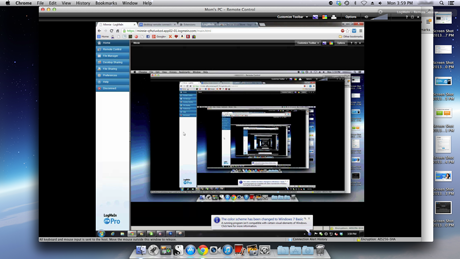
I quickly switched to another site and all was well.

Even though it was somewhat slow and not entirely smooth, LogMeIn worked well and I was able to control the Windows computer directly from the Mac, with no trouble at all.
TeamViewer - free, fast and awesome
TeamViewer, which is designed primarily for business users (and priced accordingly) says that it is free for private use. The installation is much like that of LogMeIn: you download the software to each computer you want to control, and run it. You are asked how you plan to use the software. Choosing personal/non-commercial use lets you run TeamViewer for free, as the web site promises.
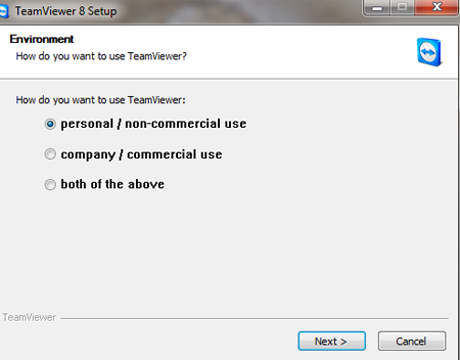
You'll need to create a TeamViewer account, using your email address and a password. You'll be asked to confirm your email, and then you're ready to go.
There are some nice security measures built into TeamViewer, although I wish their explanation was a little more clear. Here is what the screen looks like.

Do you want to access your computer later? Of course you do. What the screen really means, and why "No" is the default, is "Do you want to leave this computer connected to TeamViewer all the time?" If you answer No, then TeamViewer will assign an ID to your computer, and every time you want remote access, TeamViewer will give you a random password, which the computer that wants access needs to type into the login screen. This is a nice measure of security that should help prevent unwanted access.
There are some other TeamViewer components you can choose to add in, which you might find useful. I did not test these.

Once you've got the app installed on all the computers you want remote access to, you're ready to start. Log in to your account and you'll see the account number and password that TeamViewer generates for you. You'll need this when you connect with another computer.

The connection was established immediately. It was a lot faster and smoother than what I'd seen with LogMeIn. TeamViewer puts a little informational window in the lower right corner of your screen, to tell you what's going on with your connection, but you can easily collapse that so it doesn't obscure the screen.

I could control the other computer perfectly and I really appreciated the speed and the ease of scrolling and moving around on the screen. I think the fact that TeamViewer is really designed for business use was the deciding factor in its design, and the reason why it worked better than LogMeIn.
Google Chrome - Remote desktop connections from the browser
There is also a Google Chrome addon that provides remote control access, and our friends at How-To Geek recently wrote a great article about it. I tried it out, and it worked every bit as well as they said it would. It's easy to install from the Chrome Web Store and its use is very straightforward and smooth. If you are a Google Chrome user, this very well could be all you need for remote access. Here's how it looked on my screen:

You can see what How-To Geek had to say about the Chrome plugin here: How to Use Google Chrome to Remotely Access Your Computer.
CrossLoop - works well but it's free only when connecting just two computers
CrossLoop is free if you want to connect to only one other computer. For any more connections you will need to pay for a license. Since I had to pick only one, I chose to connect from my Mac to the Windows 8 netbook I own. From the main screen, choose Remote Access.
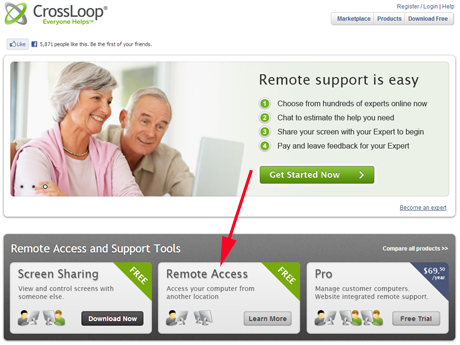
This takes you to a screen that asks you to create an account, and lists the prices for the other versions of the software. From here, it proceeds just like the other services. I note that the download is actually called "CrossLoop Setup Premium."

Once you have created your account, you install the application.
Once CrossLoop is up and running on both computers, all you need to do is click Connect on both computers (this is important--if you don't click on both, your connection will not start) and provide the information about the computer you want to connect to.
The connection worked well. Here's the screen of the netbook:

CrossLoop also has a useful feature that allows you to switch control from one computer to the other. You click on the dual arrows and you're asked if you want to transfer control. This also worked quite smoothly.
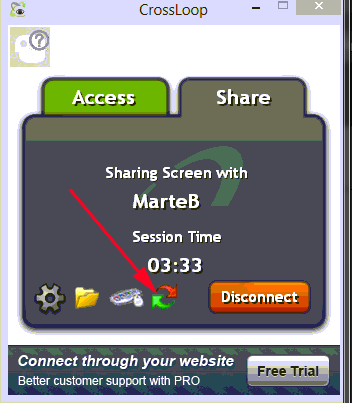
CrossLoop would be an excellent choice if you only want to connect to one other computer. I was looking for more versatile free apps for this article, which is the only reason I didn't pick CrossLoop as a main choice.
Checking out other services... um, maybe not.
I investigated some other options for this article, which I did not manage to try out due to the expertise required in installing and/or using them. These products are not aimed at the average users. Anyway, I do want to mention them, for those users willing to give them a try.
CoRD seemed like it required some higher level geek skills than the average user is likely to have, although it does have the advantage of being both open source and free.

And speaking of higher level geek skills, when I went to check out FreeRDP... well, the first screen looked OK.
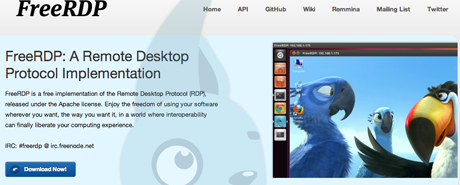
But click on the download link and you're off into Big Bang Theory territory. I actually ran this past a CalTech programmer and my suspicion of essential high-level geekery was immediately confirmed. 🙂
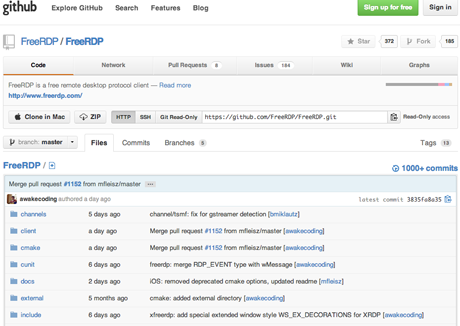
Needless to say I did not explore any farther than this. Compiling this program on my own in order to make it work is not something I would like to try anytime soon.
Conclusions
I think, overall, that most people will be happy with either TeamViewer or LogMeIn. They work in the same ways and they don't require any high level technical skills to use. I'm sticking with TeamViewer because it is faster and smoother and because I was annoyed with LogMeIn for its approach to a "free" version, but that's not necessarily going to be a factor for everyone. These two apps don't require any particular browser to work, and they installed and ran on every platform I tried.
The Chrome Remote Desktop add-in would also be an excellent choice if you are a Google Chrome user. It is free, easy to install, worked perfectly, and has plenty of options. CrossLoop would also be a good choice if you know you are only going to want access to one other computer.
Have you had good or bad experiences with remote control software, either the ones I discussed or another that I did not try? I'd love to hear from you about that in the comments.